分类
win10系统中内置OneDrive云存储服务,用户可以方便地在本地同步文件,默认同步文件夹路径位于C盘,很多用户想要修改OneDrive文件夹位置,以减少对C盘的空间占用,接下来小编就告诉大家win10系统重新设置OneDrive保存位置的方法。
OneDrive文件夹路径设置方法如下:
1、右键点击OneDrive图标,选择“设置”;
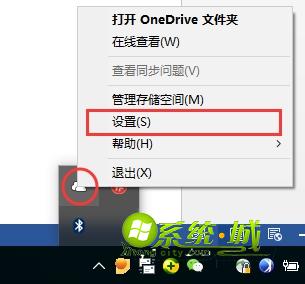
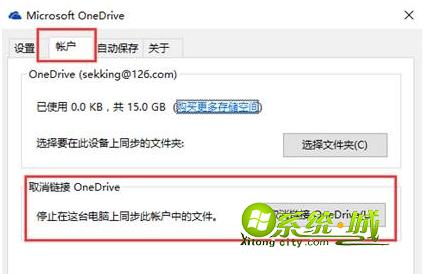
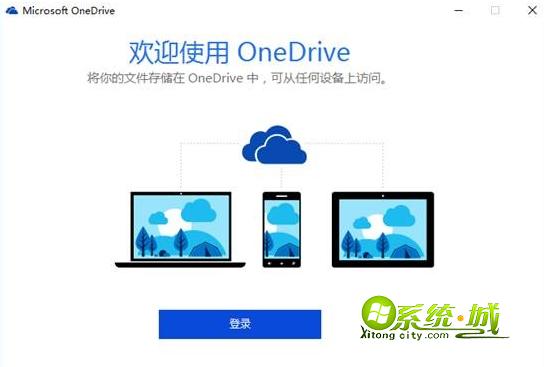
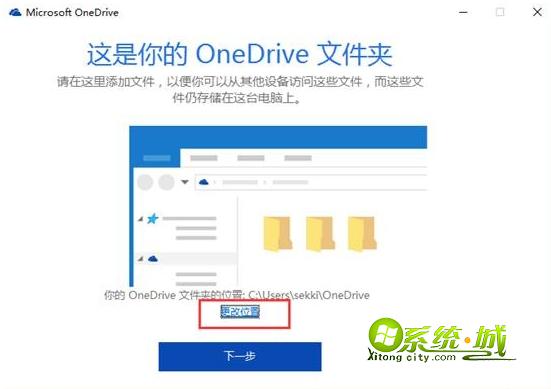
OneDrive同步文件夹默认位于C盘中,为了避免占用C盘空间,在win10中我们就可以根据上述步骤重新设置OneDrive保存路径。
热门教程
网友评论